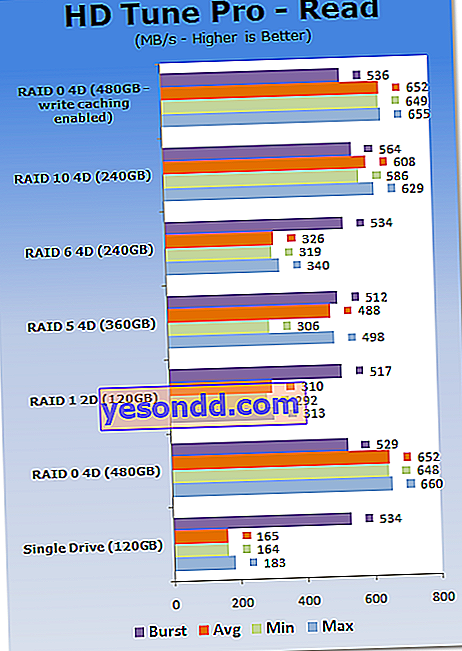Salam untuk pembaca blog!
Hari ini akan ada artikel lain tentang topik komputer, dan itu akan dikhususkan untuk konsep seperti array hard drive Raid. Tentunya bagi banyak orang, konsep ini tidak akan mengatakan apa-apa, dan mereka yang pernah mendengarnya di suatu tempat tidak tahu apa itu. Mari kita pahami bersama apa itu array RAID 1, RAID 5, RAID 6, RAID 10, berapa jumlah minimum yang dapat digunakan di pengontrol dan cara membuatnya dari 2, 3, 4, 6 atau lebih HDD atau disk SSD pada komputer Windows.
Apa itu Raid Array?
Tanpa membahas perincian terminologi, Raid array adalah sejenis kompleks yang dibangun dari beberapa hard drive HDD atau SSD, yang memungkinkan Anda mendistribusikan fungsi dengan lebih kompeten di antara mereka.
Bagaimana kita biasanya menempatkan hard drive di komputer? Kami menghubungkan satu hard drive ke konektor SATA pada motherboard, lalu yang lain, lalu yang ketiga. Dan drive D, E, F, dan seterusnya muncul di sistem operasi kami. Kita dapat meletakkan beberapa file di dalamnya atau menginstal Windows, tetapi sebenarnya mereka akan menjadi disk yang terpisah. Jika kami mengambil salah satunya, kami tidak akan melihat apa pun (jika Windows tidak diinstal di dalamnya). Selain itu, file yang direkam di dalamnya tidak akan tersedia untuk kami.
Tetapi ada cara lain - untuk menyatukan hard disk ini ke dalam array Raid, untuk menetapkannya sebagai algoritme kerja bersama tertentu, sebagai akibatnya keandalan penyimpanan informasi atau kecepatan operasinya akan meningkat secara signifikan. Selain itu, metode ini berfungsi pada semua jenis disk, baik HDD maupun SSD.
Bagaimana cara membuat array hard drive di komputer menggunakan pengontrol RAID?
Sebelum kita dapat membuat sistem ini, kita perlu mencari tahu apakah motherboard mendukung array disk Raid. Banyak motherboard modern sudah memiliki pengontrol Raid bawaan, yang memungkinkan Anda menggabungkan hard drive. Lihat deskripsi motherboard untuk desain array yang didukung. Sebagai contoh, mari kita ambil papan ASRock P45R2000-WiFi pertama yang saya temukan di Pasar Yandex.
Di sini, deskripsi array Raid yang didukung ditampilkan di bagian Pengontrol Disk Sata.
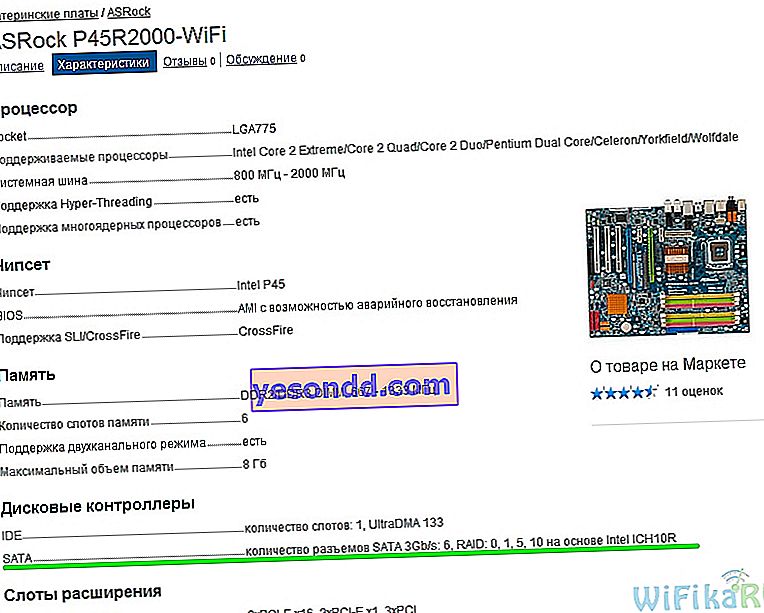
Dalam contoh ini, kita melihat bahwa pengontrol Sata mendukung pembuatan array Raid: 0, 1, 5, 10. Apa arti angka-angka ini? Ini adalah sebutan untuk berbagai jenis array, di mana disk berinteraksi satu sama lain sesuai dengan skema yang berbeda, yang dirancang, seperti yang saya katakan, untuk mempercepat pekerjaan mereka, atau untuk meningkatkan keandalan dari kehilangan data.
Jika motherboard komputer tidak mendukung Raid, maka Anda dapat membeli Raid controller terpisah dalam bentuk kartu PCI, yang dimasukkan ke dalam slot PCI pada motherboard dan memungkinkannya untuk membuat array dari disk. Agar pengontrol berfungsi, setelah menginstalnya, Anda juga perlu menginstal driver raid, yang disertakan pada disk dengan model ini, atau Anda dapat mendownloadnya dari Internet. Yang terbaik adalah tidak menyimpan uang untuk perangkat ini dan membeli dari beberapa pabrikan terkenal, misalnya Asus, dan dengan chipset Intel.

Saya curiga Anda masih belum benar-benar tahu tentang apa itu semua, jadi mari kita lihat lebih dekat masing-masing jenis array Raid yang paling populer untuk membuat semuanya lebih jelas.
RAID 1 array dari 2 hard drive
RAID 1 adalah salah satu opsi paling umum dan anggaran yang menggunakan 2 hard drive. Ini adalah jumlah minimum HDD atau SSD yang dapat digunakan. Larik RAID 1 dirancang untuk memberikan perlindungan maksimal bagi data pengguna, karena semua file akan disalin secara bersamaan ke 2 hard drive sekaligus. Untuk membuatnya, kami mengambil dua hard drive dengan ukuran yang sama, misalnya masing-masing 500 GB dan membuat pengaturan yang sesuai di BIOS untuk membuat array. Setelah itu, sistem Anda akan melihat satu hard drive bukan 1 TB, tetapi 500 GB, meskipun dua hard drive berfungsi secara fisik - rumus perhitungan diberikan di bawah ini. Dan semua file akan secara bersamaan ditulis ke dua disk, yang kedua akan menjadi cadangan penuh dari yang pertama. Seperti yang Anda pahami, jika salah satu disk gagal, Anda tidak akan kehilangan sedikit pun informasi Anda,karena Anda akan memiliki salinan kedua dari disk ini.

Selain itu, sistem operasi tidak akan melihat kerusakan, yang akan terus bekerja dengan disk kedua - hanya program khusus yang memantau pengoperasian larik yang akan memberi tahu Anda tentang masalah tersebut. Anda hanya perlu menghapus disk yang salah dan menghubungkan yang sama, hanya yang berfungsi - sistem akan secara otomatis menyalin semua data dari disk sehat yang tersisa ke sana dan terus bekerja.
Ruang disk yang akan dilihat sistem dihitung di sini menggunakan rumus:
V = 1 x Vmin, di mana V adalah total dan Vmin adalah ukuran memori dari hard drive terkecil.
Video RAID 1
Array Hard Drive RAID 0
Skema populer lainnya, yang dirancang untuk tidak meningkatkan keandalan penyimpanan, tetapi sebaliknya, kecepatan kerja. Ini juga terdiri dari dua HDD, namun, dalam hal ini, OS sudah melihat total volume dari dua disk, mis. Jika Anda menggabungkan 500 GB disk di Raid 0, sistem akan melihat satu disk 1 TB. Kecepatan membaca dan menulis meningkat karena fakta bahwa blok file ditulis secara bergantian pada dua disk - tetapi pada saat yang sama toleransi kesalahan sistem ini minimal - jika salah satu disk gagal, hampir semua file akan rusak dan Anda akan kehilangan sebagian data - yang telah dituliskan di disk yang rusak. Setelah itu, Anda harus memulihkan informasi di pusat layanan.

Rumus untuk menghitung total ruang disk yang terlihat oleh Windows terlihat seperti ini:
V = V1 + V2
Jika, sebelum membaca artikel ini, pada umumnya, Anda tidak khawatir tentang toleransi kesalahan sistem Anda, tetapi ingin meningkatkan kecepatan kerja, maka Anda dapat membeli hard drive tambahan dan dengan aman menggunakan jenis ini. Pada umumnya, di rumah, sebagian besar pengguna tidak menyimpan informasi super penting, dan Anda dapat menyalin beberapa file penting ke hard drive eksternal yang terpisah.
Raid 10 (0 + 1) array 4 hard drive
Seperti namanya, tipe array ini menggabungkan properti dari dua array sebelumnya - ini seperti dua array Raid 0 yang digabungkan menjadi Raid 1. Empat hard drive digunakan, pada dua di antaranya informasi ditulis dalam blok secara bergantian, seperti pada Raid 0 , dan di dua lainnya, salinan lengkap dari dua yang pertama dibuat. Sistem ini sangat andal dan pada saat yang sama cukup cepat, tetapi sangat mahal untuk diatur. Untuk membuatnya Anda membutuhkan 4 HDD atau SSD, sedangkan sistem akan melihat total volume sesuai dengan rumus:
V = 2 x V menit
Artinya, jika kita mengambil 4 disk masing-masing 500 GB, maka sistem akan melihat 1 disk 1 TB.

Jenis ini, serta yang berikutnya, paling sering digunakan dalam organisasi, di komputer server, di mana diperlukan untuk memastikan kecepatan kerja yang tinggi dan keamanan maksimum terhadap hilangnya informasi jika terjadi keadaan yang tidak terduga.
RAID 5 array tiga drive
Raid 5 Hard Drive Array adalah keseimbangan yang tepat antara harga, kecepatan, dan keandalan. Dalam larik ini, setidaknya 3 HDD / SSD dapat digunakan, volume dihitung dari rumus yang lebih kompleks:
V = N x Vmin - 1 x Vmin, di mana N adalah jumlah hard drive.
Jadi, katakanlah kita memiliki disk 3.500 GB. Jumlah yang terlihat oleh OS adalah 1 TB.
Array berfungsi sebagai berikut: blok file yang dipisahkan ditulis ke dua drive pertama (atau tiga, tergantung pada jumlahnya), dan checksum dari dua (atau tiga) file pertama ditulis ke yang ketiga (atau keempat). Jadi, jika salah satu disk gagal, isinya dapat dengan mudah dipulihkan karena checksum pada disk terakhir. Kinerja array seperti itu lebih rendah daripada Raid 0, tetapi dapat diandalkan seperti Raid 1 atau Raid 10 dan pada saat yang sama lebih murah daripada yang terakhir. Anda dapat menghemat hard keempat.
Diagram di bawah menunjukkan diagram Raid 5 dari empat HDD.
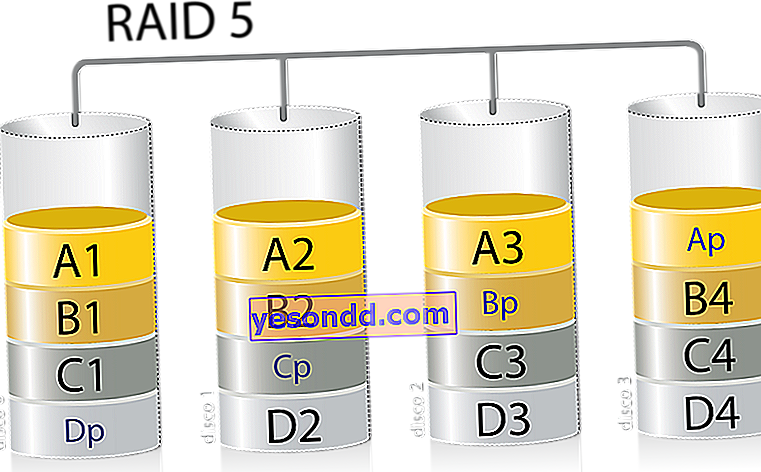
Ada juga mode lain - Raid 2,3, 4, 6, 30, dll., Tetapi sebagian besar berasal dari yang tercantum di atas.
Bagaimana cara menginstal Raid disk array ke controller di Windows?
Dengan teori, saya harap, saya menemukan jawabannya. Sekarang mari kita lihat praktiknya - saya pikir tidak akan sulit bagi pengguna PC berpengalaman untuk memasukkan pengontrol ke dalam slot PCI Raid dan menginstal driver.
Bagaimana Anda dapat membuat berbagai hard drive yang terhubung di sistem operasi Windows Raid sekarang?
Tentu saja yang terbaik adalah melakukan ini ketika Anda baru saja membeli dan menghubungkan hard drive bersih tanpa OS yang diinstal. Pertama, kami mem-boot ulang komputer dan masuk ke pengaturan BIOS - di sini Anda perlu menemukan pengontrol SATA yang terhubung dengan hard drive kami dan mengaturnya ke mode RAID.
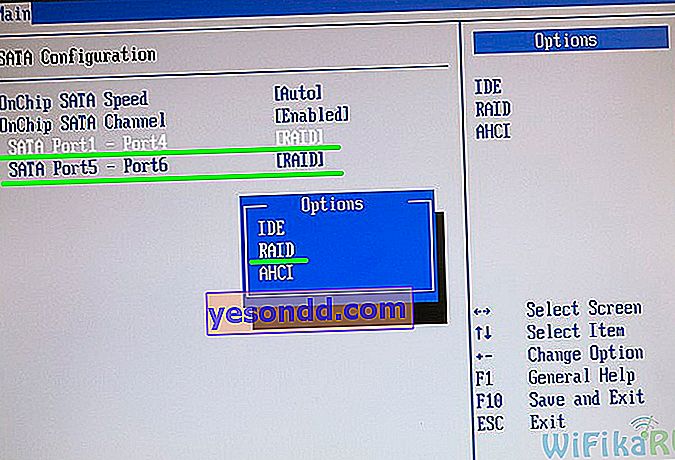
Setelah itu, kita simpan pengaturannya dan restart PC. Pada layar hitam, informasi akan muncul bahwa Anda telah mengaktifkan mode Raid dan tentang kunci yang dapat Anda gunakan untuk masuk ke pengaturannya. Contoh di bawah ini meminta Anda untuk menekan tombol TAB.
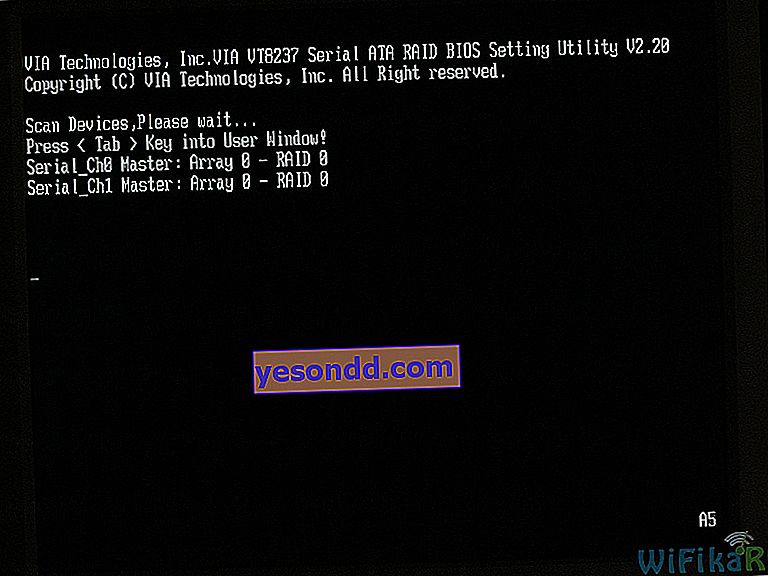
Ini mungkin berbeda tergantung pada model pengontrol Raid. Misalnya, "CNTRL + F"
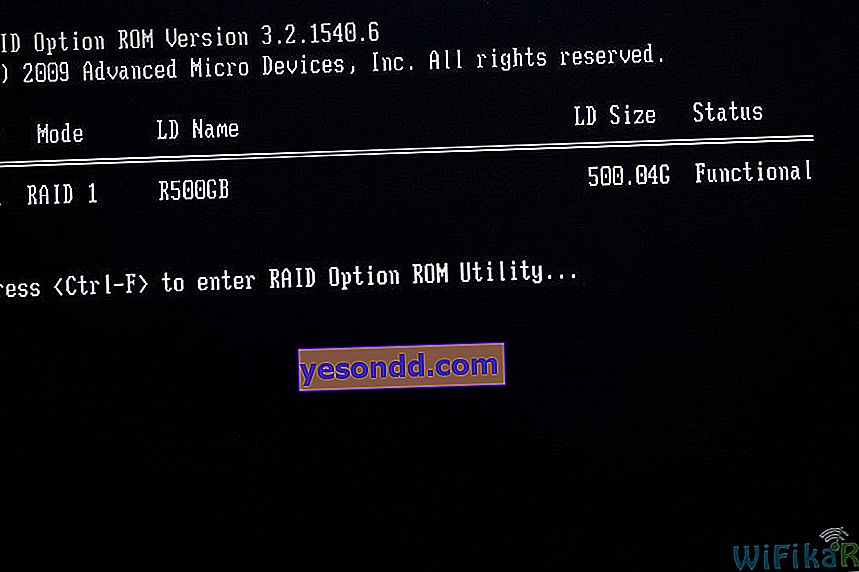
Kami masuk ke utilitas pengaturan dan mengklik sesuatu seperti "Buat array" atau "Buat Serangan" di menu - labelnya mungkin berbeda. Selain itu, jika pengontrol mendukung beberapa jenis Raid, Anda akan diminta untuk memilih yang mana yang ingin Anda buat. Dalam contoh saya, hanya Raid 0 yang tersedia.
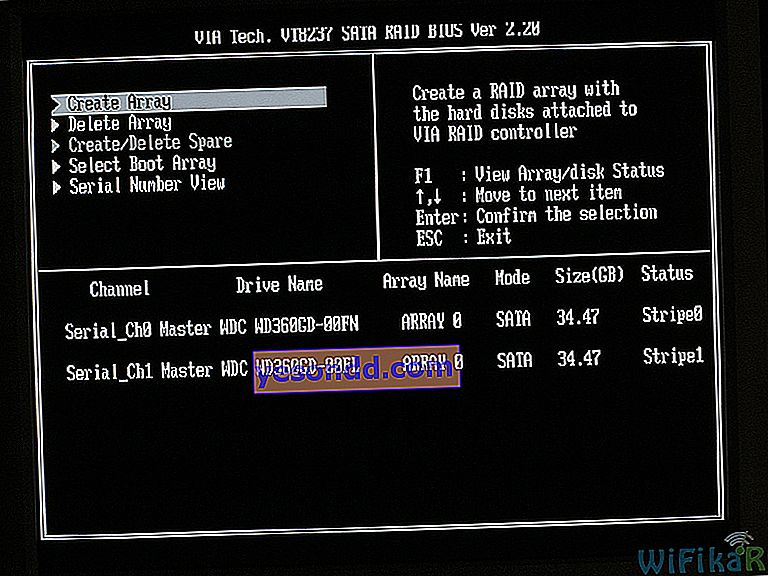
Setelah itu, kita kembali ke BIOS dan dalam pengaturan urutan boot kita tidak melihat beberapa disk terpisah, tetapi satu dalam bentuk array.
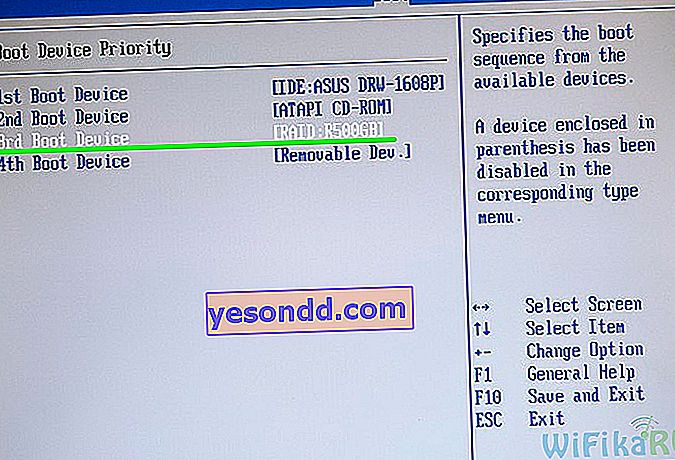
Mengganti disk dalam larik RAID dan memulihkan informasi
Ada kalanya salah satu hard drive gagal. Sebenarnya, untuk mencegah hilangnya informasi, array RAID 1 dibuat, lalu bagaimana cara mengganti hard drive yang rusak?
Cukup sederhana:
- Kami menghapus hard drive "terbang" dari komputer dan memasukkan yang baru, identik dalam volume, di tempatnya
- Kami pergi ke panel kontrol dari array RAID
- Tambahkan disk baru dan jalankan fungsi "Rebuild Array"
Setelah itu, semua data akan diduplikasi dari hard drive pertama ke hard drive kedua, dan array RAID 1 akan berfungsi seperti sebelumnya.
Di RAID 5, semuanya menjadi sedikit lebih rumit. Jika hard disk gagal, Anda tidak perlu menyentuh apa pun. Anda perlu memasukkan yang baru ke komputer Anda dan masuk ke RAID Configuration Utility. Tentukan dan lampirkan ke array yang ada sebagai cadangan panas lalu buat ulang dengan pengontrol array.
Itu saja - RAID dikonfigurasi dan sekarang komputer akan memperlakukan disk Anda sebagai satu. Begitulah, misalnya, Raid akan terlihat saat menginstal Windows.
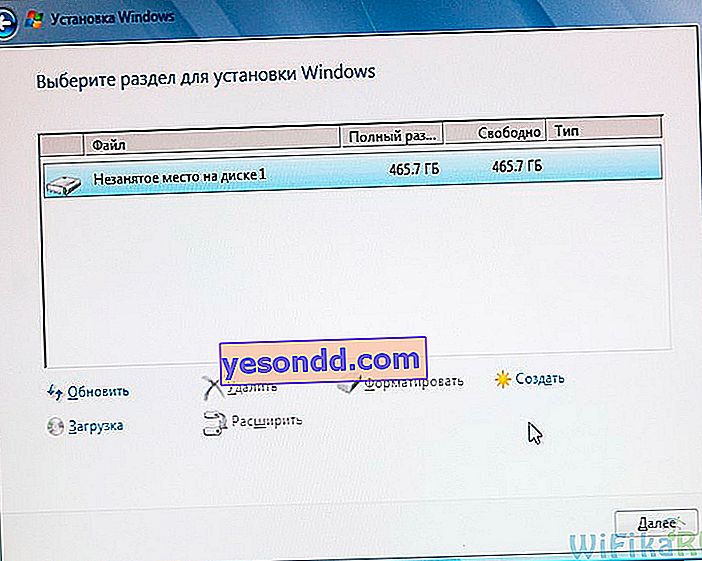
Saya pikir Anda sudah memahami manfaat menggunakan Raid. Akhirnya, saya akan memberikan tabel perbandingan pengukuran kecepatan tulis dan baca disk secara terpisah atau sebagai bagian dari mode Raid - hasilnya, seperti yang mereka katakan, jelas.